初代から Apple 時計は、心拍数、つまり心臓のXNUMX分あたりの脈動を測定できます。 これは、背面に取り付けられたセンサーのおかげで行われます。 通常、私たちは特定の時間に脈動について相談したりアラートを受け取ったりしますが、データを比較するために心拍数の履歴にアクセスすることも可能であることを知らなかったかもしれません。
Apple Watchの心拍数の履歴
ご存知のように、上記で強調したように、 アップル腕時計 同じ名前のアプリから現在の心拍数を教えてください。 デフォルトでは、この機能はアクティブになっていますが、アクティブにするために少なくともXNUMX回はアプリに入る必要がある場合があります。 もうXNUMXつは、この機能を iPhone、Watchアプリに移動する必要がある場合は、[マイクロック]タブに移動して、次のように入力します。 個人情報保護 心拍数オプションをアクティブにします。
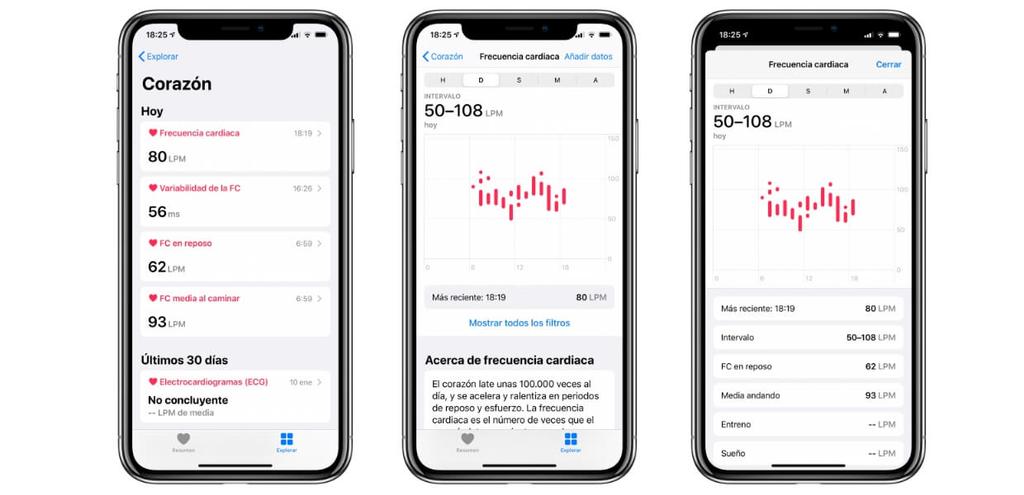
この機能を有効にすると、測定が常に行われます。 過去のデータで履歴を確認したい場合は、iPhoneにアクセスしてください 健康 アプリ、そして 詳細 タブを押して、ルートをたどります ハート>心拍数。 このセクションには、 日、月、年のグラフ また、「すべてのフィルターを表示」をクリックすると、安静時の心拍数、平均的な歩行、トレーニング、睡眠など、その他の興味深いデータが見つかります。 間違いなく、あなたの心臓がどのような状態にあるかを知るための非常に興味深いデータがありますが、これは明らかに医療文書と見なすことはできません。
心拍数に関連する興味深い調整
この投稿では、心拍数の履歴を超えて、この側面に関連する他の調整を強調したいと思います。 それらのXNUMXつは、常に便利な機能です 不規則なハートビート通知の受信 、場合によっては深刻な状態を意味する可能性があります。 現時点ではすべての国で利用できるわけではありませんが、iPhone Watchアプリから設定することができます。 私の時計>ハート のオプションを有効にします 「不規則なリズム」。
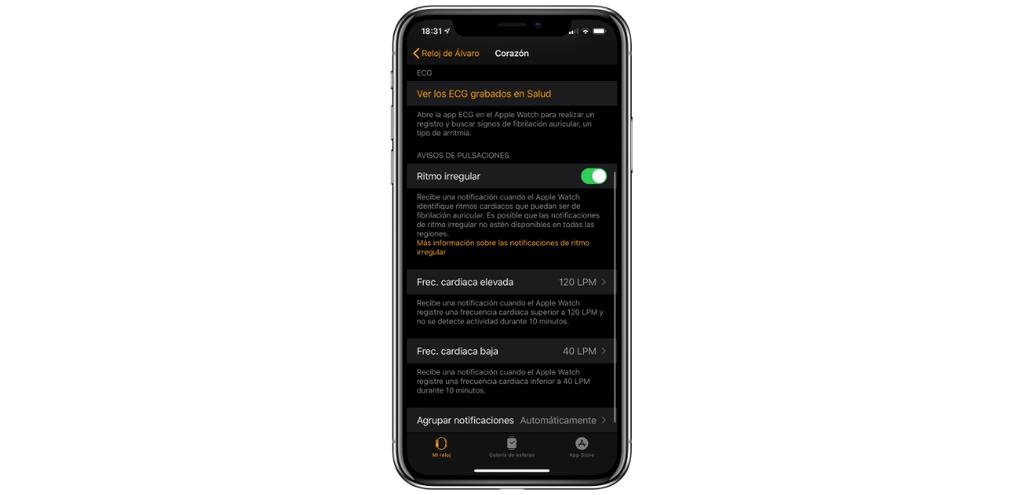
その他の顕著な通知は、関連するものです 高い心拍数と低い心拍数 、Watchアプリから設定できます。 私の時計>ハート 。 ここで、ウォッチが頻度が高いと見なす必要があるプレスの数から選択する可能性があります。これは、それより下にある場合に通知される脈動の数を設定できるようになります。 この機能は、元のApple Watchでは使用できないことに注意してください。
また、Apple WatchでECGを実行する方法を説明する投稿をご覧ください。シリーズ4以降、このタイプの測定を時計で実行することも可能です。 要するに、心拍数の履歴などのこれらの通知はすべて、Apple Watchを単なる時計ではなく、時間を確認して電子メールやメッセージの通知を受信する興味深いものです。
